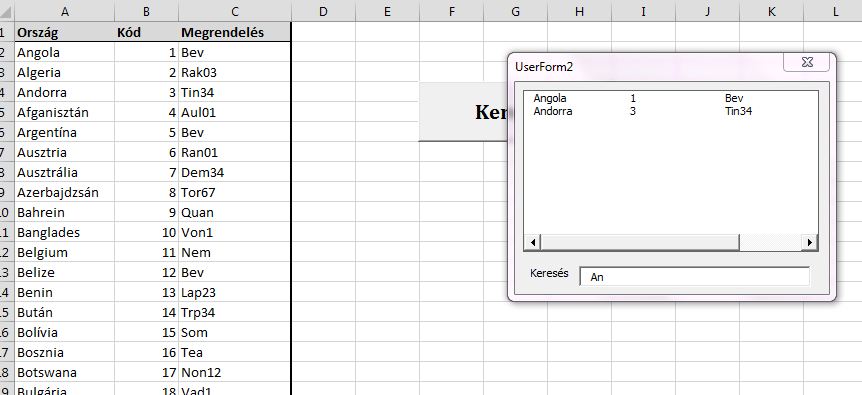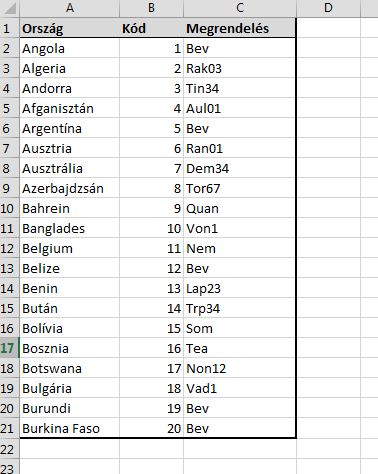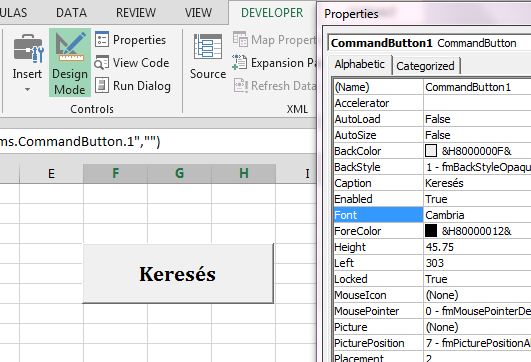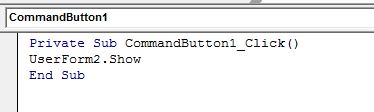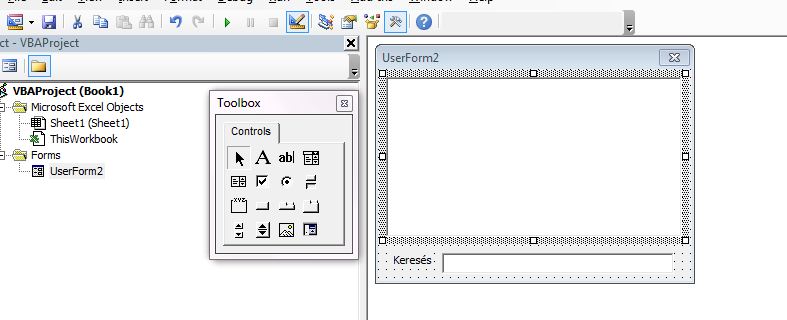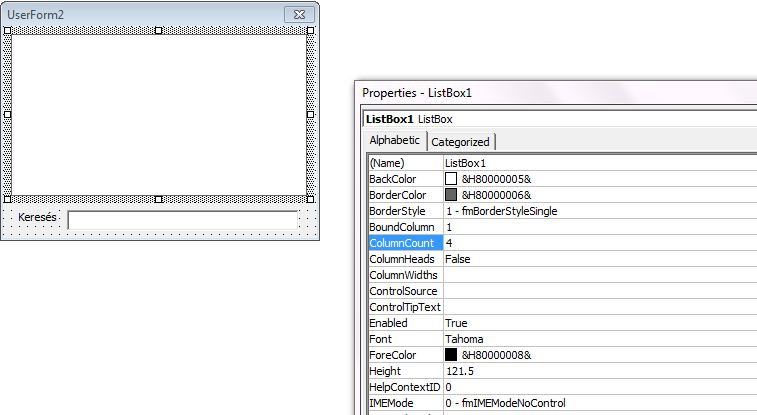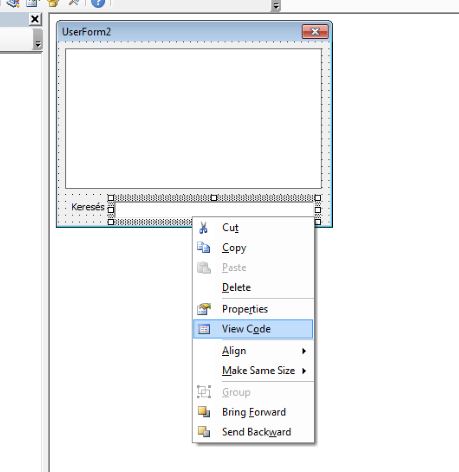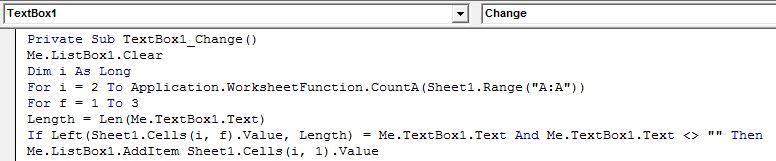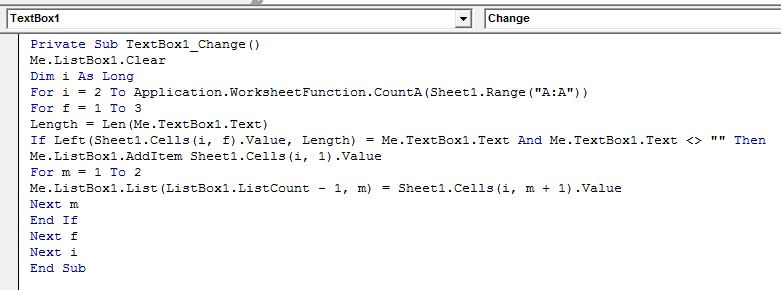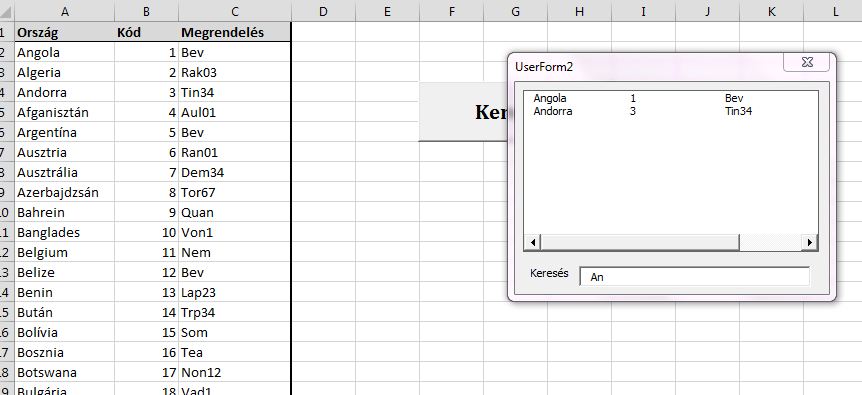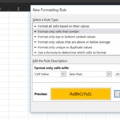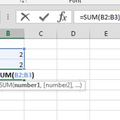Egyik kedves Olvasóm kérdése volt az ötletadója ennek a posztnak, ugyanis bár ő maga már jóval túllépett az alapokon, úgy gondoltam, egy ilyen jellegű megoldás kezdetleges kialakításának bemutatása mindenki számára hasznos lehet. Adott egy adatbázis, oszlopokkal, sorokkal, mindenféle adatokkal, mint a következő példa:
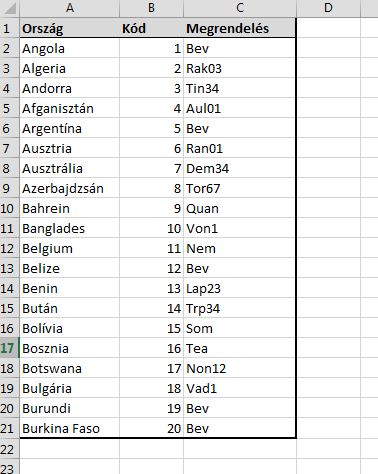 Ebben a posztban készíteni fogunk egy olyan userformot, amelynek a segítségével a felhasználónk roppant egyszerűen, akár már csak az első betű beírása után szűrni tud az adatbázis bármelyik oszlopában. Első lépésként a Developer ribbonfülünk Controls funkciójának Insert menüjéből szúrjunk be egy Command Buttont, amelyet aztán a jobb gombbal történt kattintás után formázzunk is meg, ahogy szeretnénk:
Ebben a posztban készíteni fogunk egy olyan userformot, amelynek a segítségével a felhasználónk roppant egyszerűen, akár már csak az első betű beírása után szűrni tud az adatbázis bármelyik oszlopában. Első lépésként a Developer ribbonfülünk Controls funkciójának Insert menüjéből szúrjunk be egy Command Buttont, amelyet aztán a jobb gombbal történt kattintás után formázzunk is meg, ahogy szeretnénk:
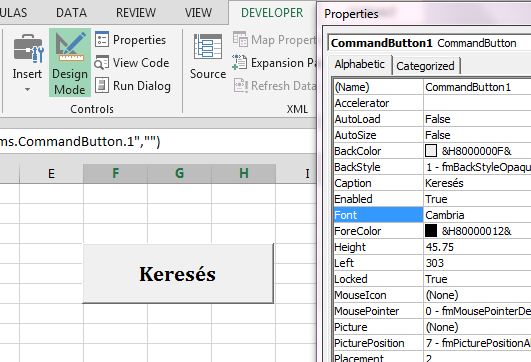 Ezután, még mindig Design Modeban, kattintsunk duplán erre a gombra, majd a megnyíló VBA-editorban a CommandButton1 Click eseményéhez rendeljünk hozzá egy UserForm2.Show utasítást (értelemszerűen a UserForm2 helyettesítendő az adott userform nevével), azaz a gombra való kattintással elindítjuk a keresést segítő userformot.
Ezután, még mindig Design Modeban, kattintsunk duplán erre a gombra, majd a megnyíló VBA-editorban a CommandButton1 Click eseményéhez rendeljünk hozzá egy UserForm2.Show utasítást (értelemszerűen a UserForm2 helyettesítendő az adott userform nevével), azaz a gombra való kattintással elindítjuk a keresést segítő userformot.
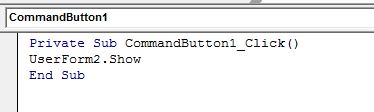 Ha már úgyis a VBA-editorban vagyunk, szépen menjünk az Insert menüpontra, ahonnan szúrjunk egy Userformot. Ha beszúrtuk, akkor a Toolbox segítségével (ha ezt nem látnánk úgy, ahogy a lenti képen, akkor a View menüben találjuk meg az indító parancsát) pakoljunk a formra legalább egy Listboxot és egy Textboxot, plusz célszerű esetleg valamiféle dizájnelemet vagy szöveget is rátenni:
Ha már úgyis a VBA-editorban vagyunk, szépen menjünk az Insert menüpontra, ahonnan szúrjunk egy Userformot. Ha beszúrtuk, akkor a Toolbox segítségével (ha ezt nem látnánk úgy, ahogy a lenti képen, akkor a View menüben találjuk meg az indító parancsát) pakoljunk a formra legalább egy Listboxot és egy Textboxot, plusz célszerű esetleg valamiféle dizájnelemet vagy szöveget is rátenni:
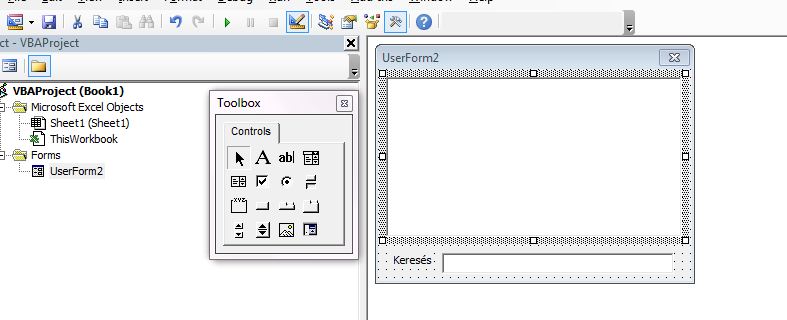 Alapvetően a listboxunkat fogjuk a keresés eredményének megjelenítésére használni, a textboxban pedig gépelni fog a felhasználónk, úgyhogy a listboxot mindenképpen konfigurálnunk egy kicsit. Kattintsunk rá jobb gombbal, majd a Properties alatt formázgassuk meg, de a ColumnCount paramétert mindenképpen állítsuk annyira, ahány oszlopot akarunk kezelni:
Alapvetően a listboxunkat fogjuk a keresés eredményének megjelenítésére használni, a textboxban pedig gépelni fog a felhasználónk, úgyhogy a listboxot mindenképpen konfigurálnunk egy kicsit. Kattintsunk rá jobb gombbal, majd a Properties alatt formázgassuk meg, de a ColumnCount paramétert mindenképpen állítsuk annyira, ahány oszlopot akarunk kezelni:
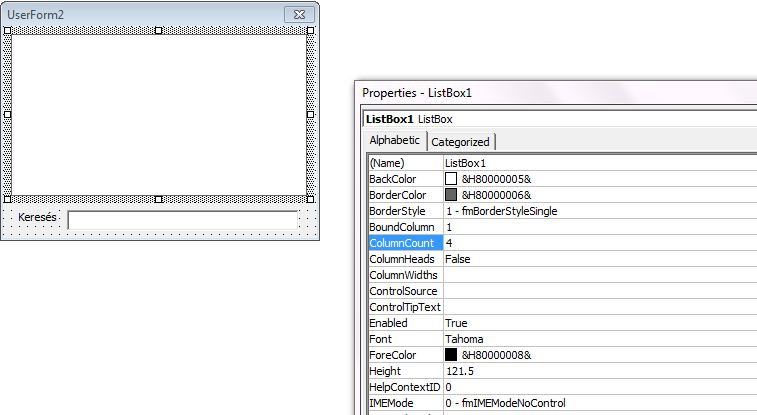 Aztán nagyjából már csak a kód van hátra a Textboxunk mögött. Kattintsunk a mezőre jobb gombbal, majd View Code menüpont segítségével menjünk át a Textboxunk Change eseményéhez:
Aztán nagyjából már csak a kód van hátra a Textboxunk mögött. Kattintsunk a mezőre jobb gombbal, majd View Code menüpont segítségével menjünk át a Textboxunk Change eseményéhez:
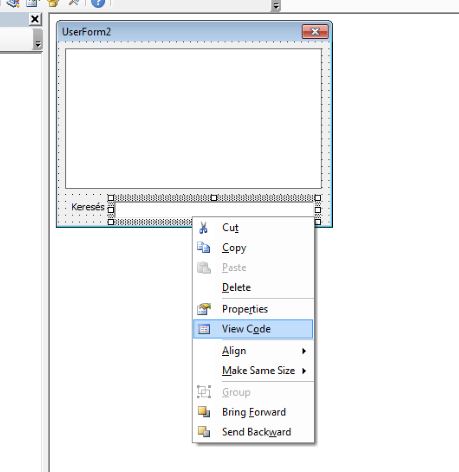 Tehát ez a kód akkor fog lefutni, ha bármi változás történik a szövegdobozunkban (ergó elkezdünk gépelni). Első lépésként töröljük ki a Listboxunk aktuális tartalmát. Az "me" parancsról már írtam itt korábban, ez mindig arra a "szülő" objektumra hivatkozik, amelyikben a kód benne van, jelen esetben tehát az "me" a userformot jelenti - azaz a userformunk Listbox1-éről beszélünk. Ezután definiáljunk egy i nevű változót, amely nagyjából a vizsgálandó sorokat jelenti, ezért lesz a következő sorunk egy For .. To..., ugyanis amennyiben elkezdünk gépelni, akkor a később következő kódrészeket meg fogjuk nézni az A oszlop összes (A:A), nem üres (CountA("A:A")) során, a headert leszámítva (For i = 2).
Tehát ez a kód akkor fog lefutni, ha bármi változás történik a szövegdobozunkban (ergó elkezdünk gépelni). Első lépésként töröljük ki a Listboxunk aktuális tartalmát. Az "me" parancsról már írtam itt korábban, ez mindig arra a "szülő" objektumra hivatkozik, amelyikben a kód benne van, jelen esetben tehát az "me" a userformot jelenti - azaz a userformunk Listbox1-éről beszélünk. Ezután definiáljunk egy i nevű változót, amely nagyjából a vizsgálandó sorokat jelenti, ezért lesz a következő sorunk egy For .. To..., ugyanis amennyiben elkezdünk gépelni, akkor a később következő kódrészeket meg fogjuk nézni az A oszlop összes (A:A), nem üres (CountA("A:A")) során, a headert leszámítva (For i = 2).
 De egy újabb For ciklussal kell folytatnunk, hiszen soronként mind a három oszlopot meg kell vizsgálnunk, hiszen nem tudhatjuk, hogy a felhasználó az adatbázis három oszlopa közül melyikben keresne éppen. És hogy az így kialakult mátrix elemein milyen vizsgálatot is fogunk elvégezni?
De egy újabb For ciklussal kell folytatnunk, hiszen soronként mind a három oszlopot meg kell vizsgálnunk, hiszen nem tudhatjuk, hogy a felhasználó az adatbázis három oszlopa közül melyikben keresne éppen. És hogy az így kialakult mátrix elemein milyen vizsgálatot is fogunk elvégezni?
Elsőként a Length névre keresztelt változóval vetessük fel a Textboxunkba írt szöveg karakterszámát. Ezután viszont jön a tényleges vizsgálat, a kód lelke, azaz ha (If) az adott munkalapunk előbb létrehozott mátrixának (minden sor minden oszlopát vizsgáljuk) aktuálisan vizsgált cellája (.Cells(i,f)) értékének (.Value) bal oldaláról levágunk annyi karaktert (Left), amennyit a felhasználó éppen beírt a textboxba és ez a levágott rész pontosan megegyezik a textboxba beírt szöveggel (és hát persze valami van a textboxban, ergó me.textbox1.text <> ""), akkor (Then) jön a képbe a Listbox AddItem metódusa, amelynek segítségével a listboxban megjelenített értékek listájához tudunk egy újabb értéket hozzáadni. Ezzel ugyanis szépen hozzáadjuk annak a sornak az első oszlopában szereplő értéket a listboxhoz, amely sorban a fenti vizsgálat egyezést talált bármelyik oszlopban.
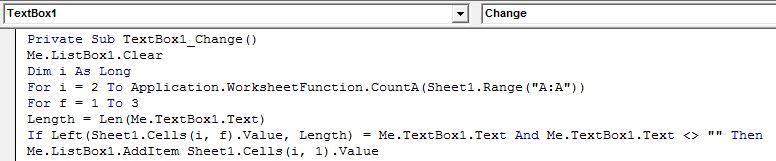 A kód zárórészével pedig igazából már csak az előbb AddItemmel hozzáadott, első oszlopban szereplő érték mellé kell a második és harmadik oszlopban szereplő értékeket is beraknunk a Listboxba, amit pedig egy újabb For segítségével fogunk elérni, méghozzá úgy, hogy amennyiben a fenti vizsgálat talált egy egyezést, akkor még lesz egy, két lépésből álló ciklusunk (For m = 1 to 2), amelyben a listboxunk második és harmadik oszlopába betesszük az adott sor második és harmadik oszlopában szereplő értéket. Alapvetően ez így elég egyértelmű lenne, kivéve azt a mínusz egyest a listbox List tulajdonságában (ez utóbbi egyébként egy bizonyos elemet jelent a listboxban) szereplő listbox.listcount tulajdonság mögött, ami egyébként arra használatos, hogy megtudjuk egy listbox elemeinek számát. Szóval amit tudnunk kell erről az az, a ListCount mindig eggyel kezdi a számlálást az elemeknél, viszont a listbox nullánál kezdődik, ergó ez azt jelenti, hogy
A kód zárórészével pedig igazából már csak az előbb AddItemmel hozzáadott, első oszlopban szereplő érték mellé kell a második és harmadik oszlopban szereplő értékeket is beraknunk a Listboxba, amit pedig egy újabb For segítségével fogunk elérni, méghozzá úgy, hogy amennyiben a fenti vizsgálat talált egy egyezést, akkor még lesz egy, két lépésből álló ciklusunk (For m = 1 to 2), amelyben a listboxunk második és harmadik oszlopába betesszük az adott sor második és harmadik oszlopában szereplő értéket. Alapvetően ez így elég egyértelmű lenne, kivéve azt a mínusz egyest a listbox List tulajdonságában (ez utóbbi egyébként egy bizonyos elemet jelent a listboxban) szereplő listbox.listcount tulajdonság mögött, ami egyébként arra használatos, hogy megtudjuk egy listbox elemeinek számát. Szóval amit tudnunk kell erről az az, a ListCount mindig eggyel kezdi a számlálást az elemeknél, viszont a listbox nullánál kezdődik, ergó ez azt jelenti, hogy
.List(ListBox1.ListCount - 1, 1)
az első sorban és második oszlopban szereplő elemet fogja jelenteni, a -1,2 pedig a harmadikat.
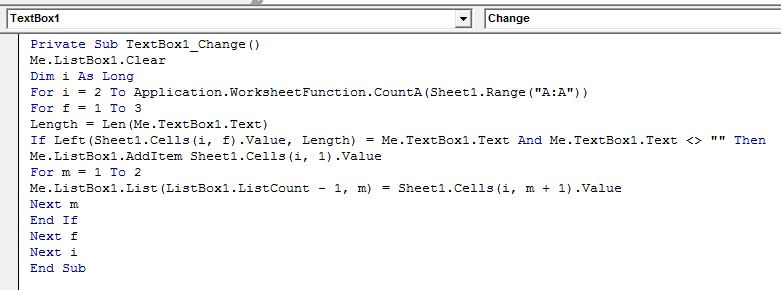 És innentől kezdve már csak a For ciklusok kötelező Next elemeit kell betennünk és lezárhatjuk a szubrutint. Íme az eredmény:
És innentől kezdve már csak a For ciklusok kötelező Next elemeit kell betennünk és lezárhatjuk a szubrutint. Íme az eredmény: